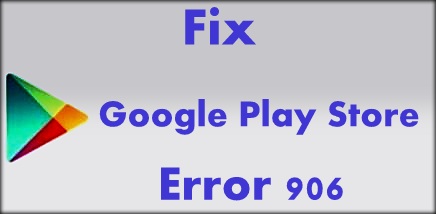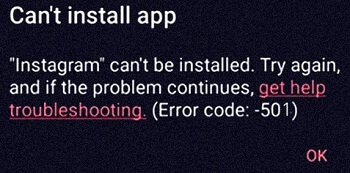Google Play Store की त्रुटि 103 को कैसे ठीक करें
कई Android उपयोगकर्ता रिपोर्ट जारी करते हैं एप्लिकेशन या गेम त्रुटि 103 के कारण डाउनलोड नहीं होते हैं खेल की दुकान में।प्ले स्टोर से ऐप या गेम डाउनलोड करते समय अचानक ऐप डाउनलोड करना बंद कर दें। कभी-कभी यह उपयोगकर्ता को परेशान करता है जब आपको उस विशेष ऐप को डाउनलोड करने की आवश्यकता होती है। आप इस संदेश को देख सकते हैं: “ऐप एक त्रुटि के कारण डाउनलोड नहीं किया जा सका। (103) आप Google play store की त्रुटि 103 को आसानी से ठीक कर सकते हैं एंड्रॉयड फोन या टैबलेट डिवाइस।
Google प्ले स्टोर में त्रुटि 103 को हल करने के लिए, आप इंटरनेट कनेक्शन की जांच करने, प्ले स्टोर का कैश साफ़ करने और अपने डिवाइस पर प्ले स्टोर अपडेट की स्थापना रद्द करने का प्रयास कर सकते हैं। अन्य प्ले स्टोर त्रुटियां संबंधित हैं इस मुद्दे के साथ हैं त्रुटि 194, त्रुटि 492, त्रुटि 505, त्रुटि 924, त्रुटि 101 और अधिक। Android डिवाइस में Google Play Store त्रुटि 103 को ठीक करने के लिए नीचे दिए गए चरण-दर-चरण समस्या निवारण चरण का अनुसरण करें।
संबंधित Play Store ट्रिक:
Google play store की त्रुटि को कैसे ठीक करें RPC S-7: AEC: 0
एंड्रॉइड डिवाइस में Google Play स्टोर त्रुटि 103 को ठीक करने के लिए 5 मुश्किल समाधान

एंड्रॉइड में त्रुटि कोड 103 को ठीक करने के लिए नीचे दिए गए संभावित समाधानों का प्रयास करें।
1सेंट तरीका: इंटरनेट कनेक्शन की जाँच करें
एप्लिकेशन डाउनलोड करते समय और अचानक एप्लिकेशन डाउनलोड करना बंद कर दिया, सबसे पहले जांच करें कि आपका डिवाइस इंटरनेट से जुड़ा है या नहीं। यदि इंटरनेट डिस्कनेक्ट होता है, तो अन्य वाई-फाई या मोबाइल डेटा नेटवर्क से कनेक्ट करें और एप्लिकेशन या गेम डाउनलोड करने का प्रयास करें। लेकिन इंटरनेट पूरी तरह से काम करता है और ऐप डाउनलोड नहीं करता है, अपने डिवाइस को पुनरारंभ करें और फिर से डाउनलोड करें। यदि कोई भी ट्रिक काम नहीं करती है, तो नीचे दी गई विधि का प्रयास करें
2nd तरीका: Google Play Store का कैश और डेटा साफ़ करें
चरण 1: के लिए जाओ "समायोजन"
चरण 2: डिवाइस सेक्शन के तहत, “टैप करेंऐप्स"
चरण 3: जब तक देखें नीचे स्क्रॉल करें गूगल प्ले स्टोर और उस पर टैप करें
चरण 4: स्पर्श करेंभंडारण"

चरण 5: नल टोटी "कैश को साफ़ करें"
Google Play सेवाएं Android का कैश साफ़ करें:
सेटिंग्स> डिवाइस> ऐप्स> Google Play सेवाएं> संग्रहण> कैश साफ़ करें
3तृतीय तरीका: Google play store की त्रुटि को ठीक करने के लिए Google play store अपडेट को अनइंस्टॉल करें 103
चरण 1: के लिए जाओ "समायोजन"
चरण 2: डिवाइस सेक्शन के तहत, “टैप करेंऐप्स"
चरण 3: नीचे स्क्रॉल करें जब तक कि देखें ”गूगल प्ले स्टोर"और उस पर टैप करें
चरण 4: स्पर्श करेंअधिक"
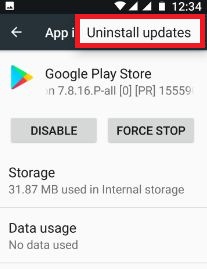
चरण 5: नल टोटी "अपडेट अनइंस्टॉल करें"
चरण 6: नल टोटी "ठीक है"
अब Google play store से ऐप डाउनलोड करने का प्रयास करें।
4वें तरीका: अपना Google खाता निकालें
चरण 1: के लिए जाओ "समायोजन"
चरण 2: व्यक्तिगत अनुभाग के तहत, “टैप करेंहिसाब किताब"
आप बनाए गए खाते की सूची देख सकते हैं।
चरण 3: नल टोटी "गूगल"
चरण 4: नल टोटी "अधिक"

चरण 5: नल टोटी "खाता हटाएं"
चरण 6: फिर से टैप करें "खाता हटाएं"
अपने Google खाते को एंड्रॉइड डिवाइस से हटाने के बाद, अपने डिवाइस को पुनरारंभ करें और फिर से अपने खाते में लॉग इन करें और प्ले स्टोर से ऐप डाउनलोड करने का प्रयास करें।
5वें तरीका: Google Play स्टोर की त्रुटि 103 को ठीक करने के लिए ऐप प्राथमिकता को रीसेट करें
चरण 1: के लिए जाओ "समायोजन"
चरण 2: डिवाइस सेक्शन के तहत, “पर टैप करेंऐप्स"
चरण 3: नल टोटी "अधिक"

चरण 4: चुनते हैं "ऐप प्राथमिकताएँ रीसेट करें"
चरण 5: नल टोटी "ऐप्स रीसेट करें"
यह सभी एप्लिकेशन प्राथमिकताओं को रीसेट कर देगा लेकिन आपके एंड्रॉइड फोन से किसी भी ऐप के डेटा को नहीं खोएगा। यदि ऊपर दी गई विधि में से कोई भी प्ले स्टोर में त्रुटि 103 को ठीक नहीं करता है मुसीबत, कारखाना रीसेट Android डिवाइस नीचे सेटिंग्स का उपयोग कर।
सेटिंग्स> व्यक्तिगत> बैकअप और रीसेट> फैक्टरी डेटा रीसेट> फोन रीसेट करें> सब कुछ मिटा दें
बस इतना ही।मुझे उम्मीद है कि यह छोटी सी टिप एंड्रॉइड डिवाइस में Google Play स्टोर त्रुटि 103 को ठीक करने में मदद करती है। अगर आपको किसी भी तरह की परेशानी है, तो हमें नीचे कमेंट बॉक्स में बताएं, हम जल्द से जल्द जवाब देंगे। अपने दोस्तों के साथ इस प्ले स्टोर ट्रिक को साझा करने के लिए स्वतंत्र महसूस करें।